1、点上课这里不多说了,地球人都知道。
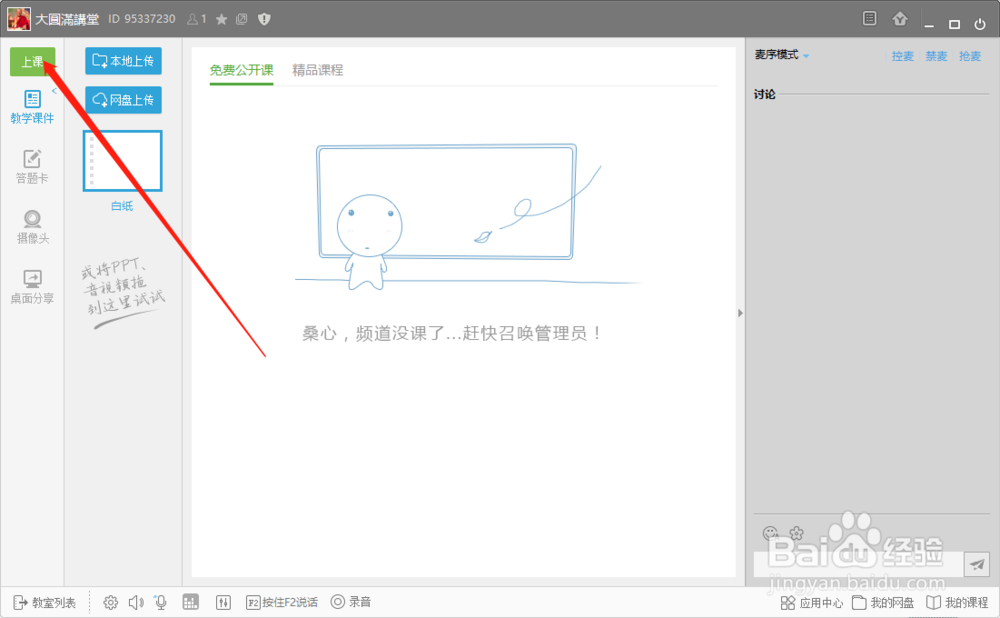
2、上传PPT上传PPT时,要注意一些。例如PPT不能超过25MB左右。如果你的PPT文件比较大的话,建议按以下方法操作。1.霸烹钟爷PPT文件拆成多个文件,然后再上传到YY2.利用WPS删除不必要的字体或者是母版,或者是音频文件。3.转换成图片的模式也可以。总是看你自己了。
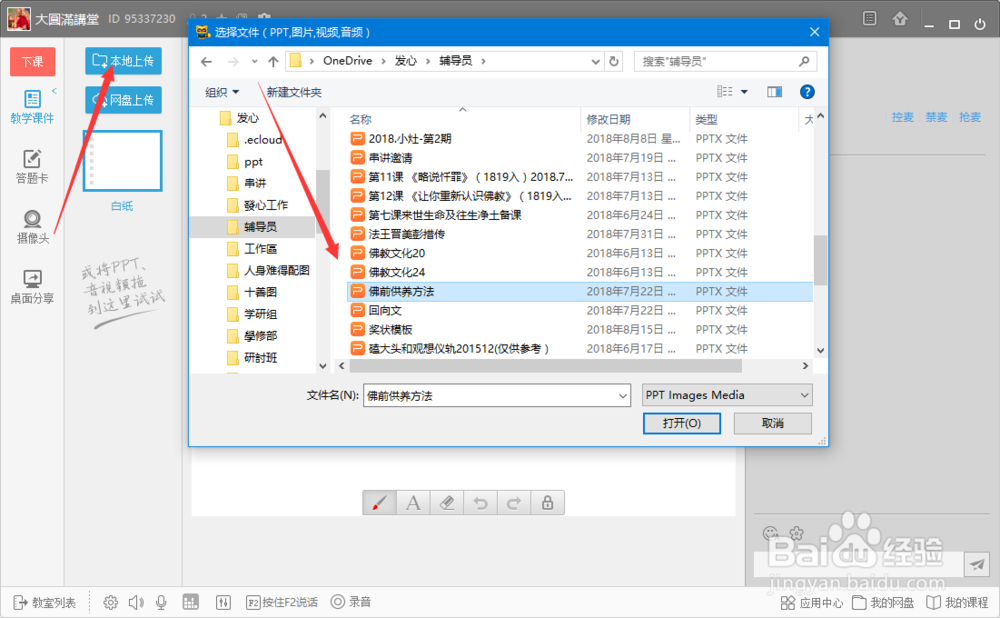
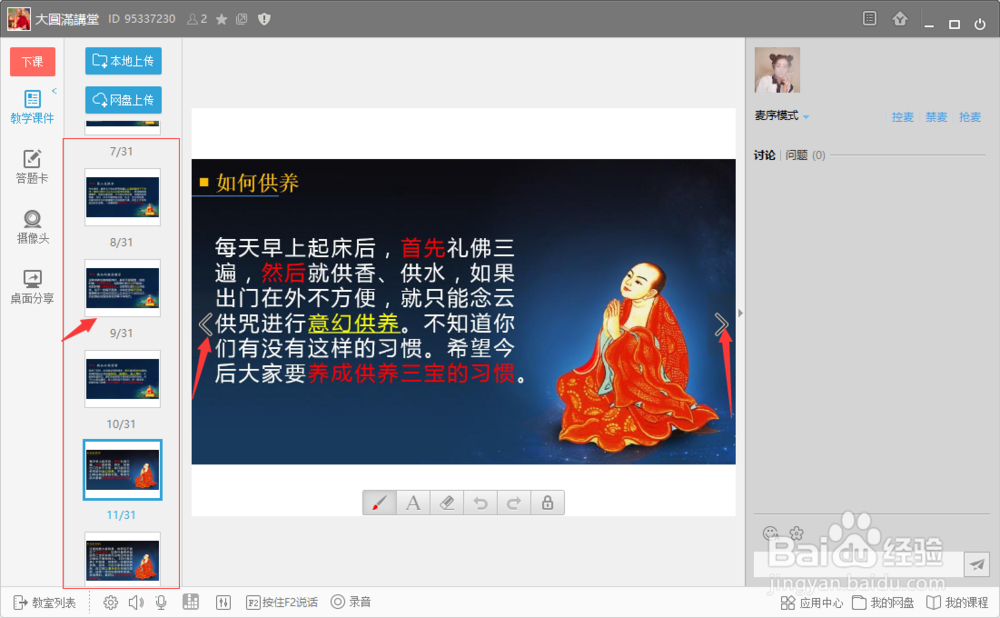
3、点摄像头注意了这次点摄像头,要配合魔力秀虚拟视频来操作。这一步特别关键。同时这一步,千万千万千万,不要点-放大至讲台哦。

4、捕捉屏幕切到魔力秀后,点右上角的捕捉屏幕。
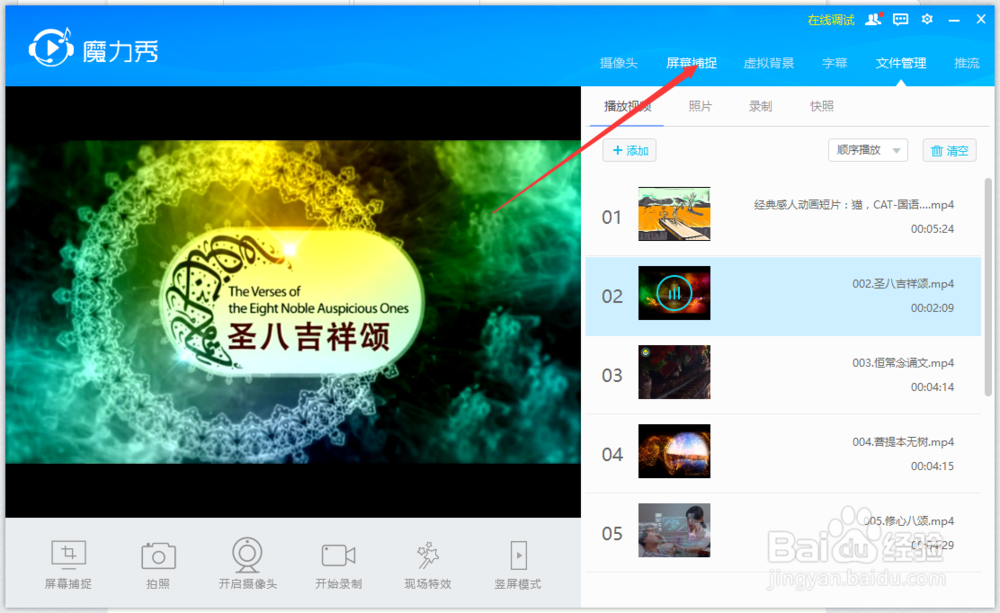
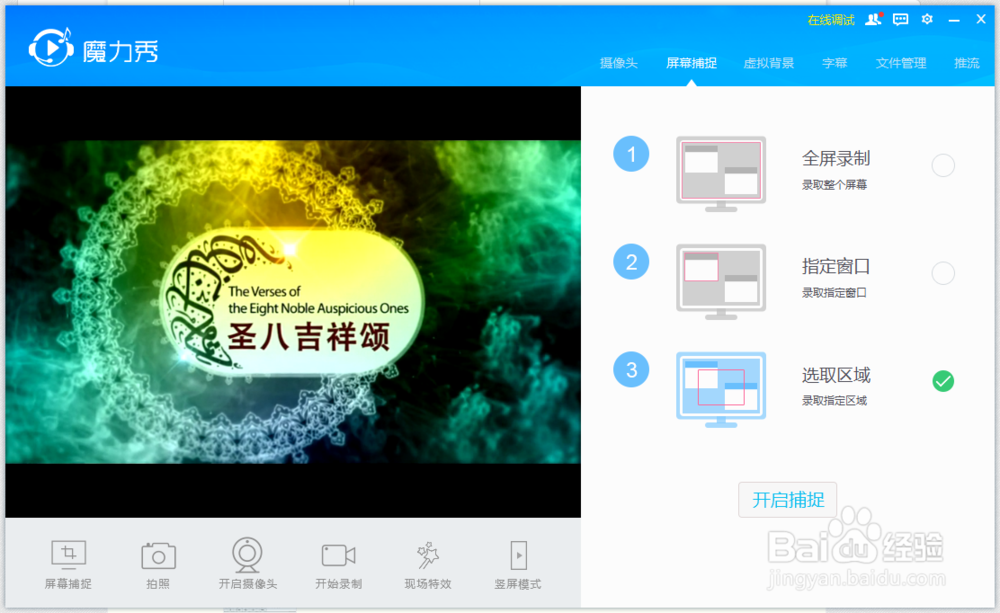
5、开始捕捉一定要选择第三个【选中区域】,进行捕捉画面,捕捉的方法是【岳蘖氽颐按住鼠标左键不放】然后拉出一个长方形即可。这时会出一些看起来好像很乱的样子,这时要淡定。不要着急。
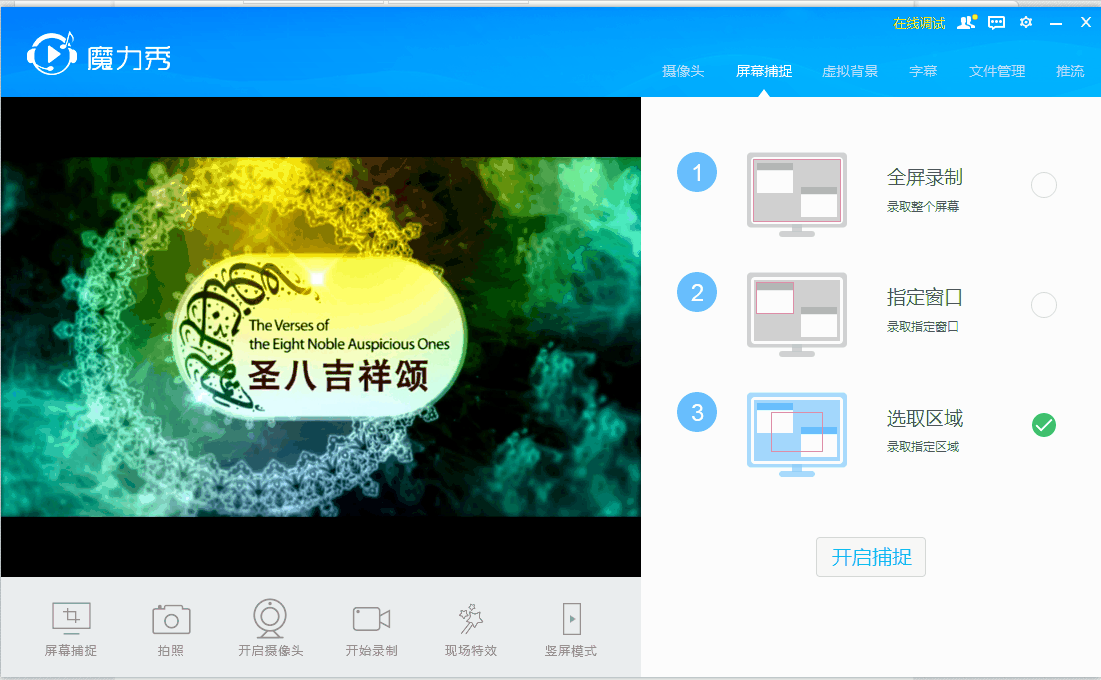
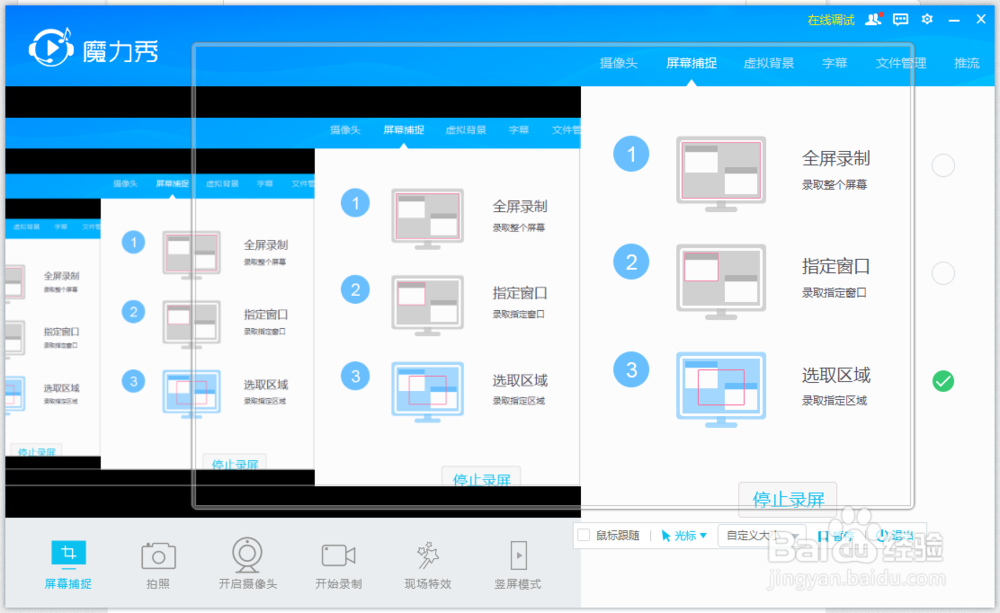
6、最小化魔力秀最小化魔力秀之后,直接看到的是YY直播的窗口了。下一步操作就是微调。

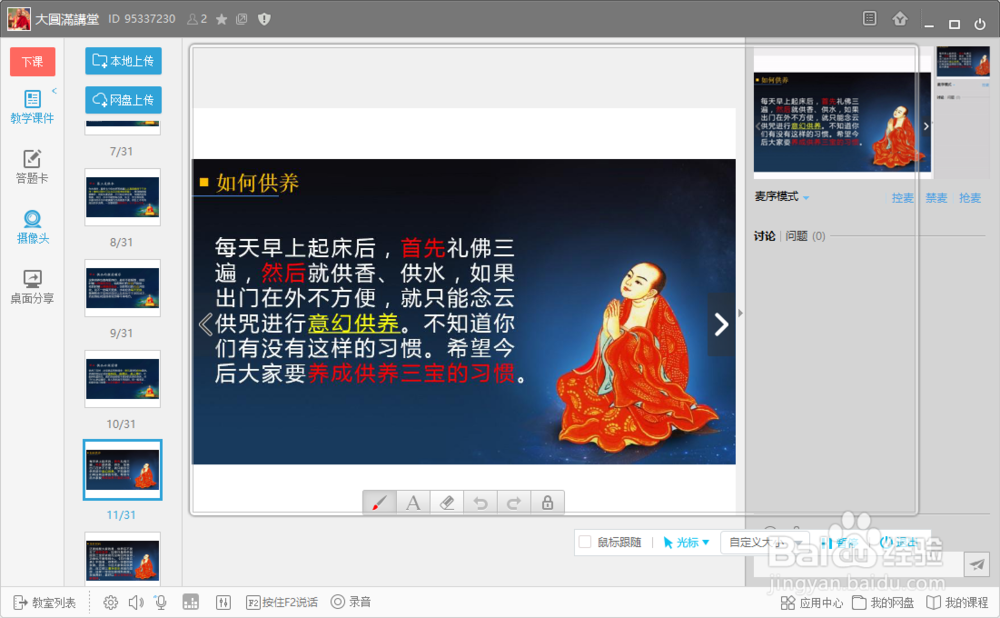
7、微调魔力秀捕捉窗口微调的方法也是特别简单。把鼠标移到框的四个角,等一会儿会出来一个拉伸的图标,然后你再进拉大拉小,拉到适合PPT的画面,完全符合时即可。
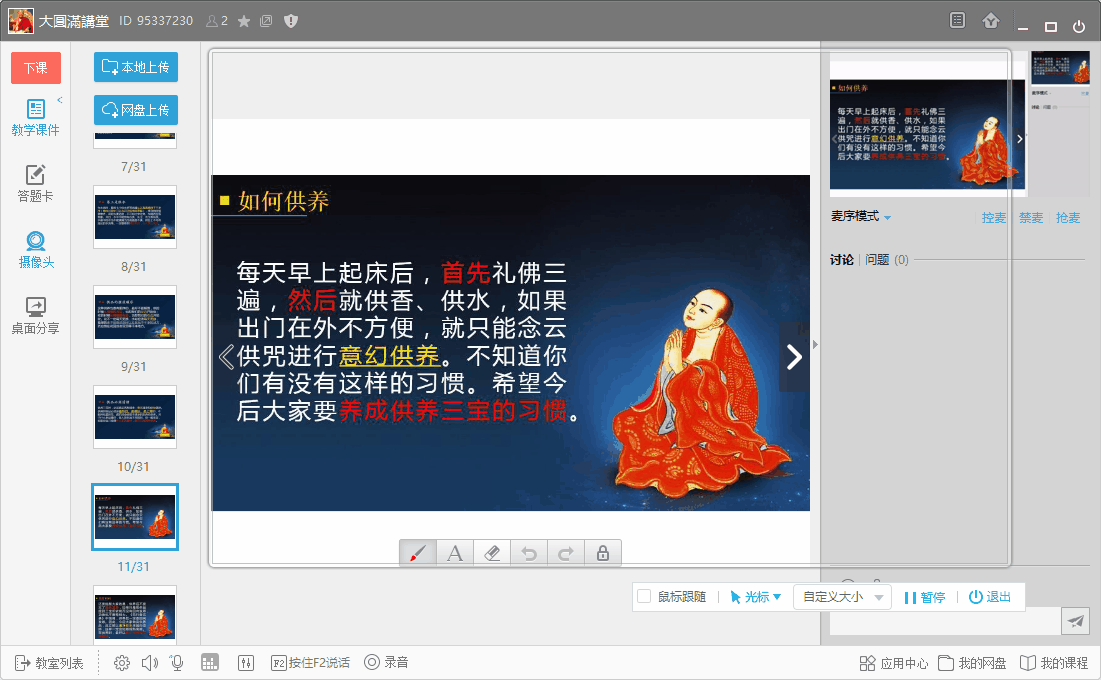
8、微调要注意右上角的预习区右上角可以到效果,一定要完全覆盖整个PPT画面。
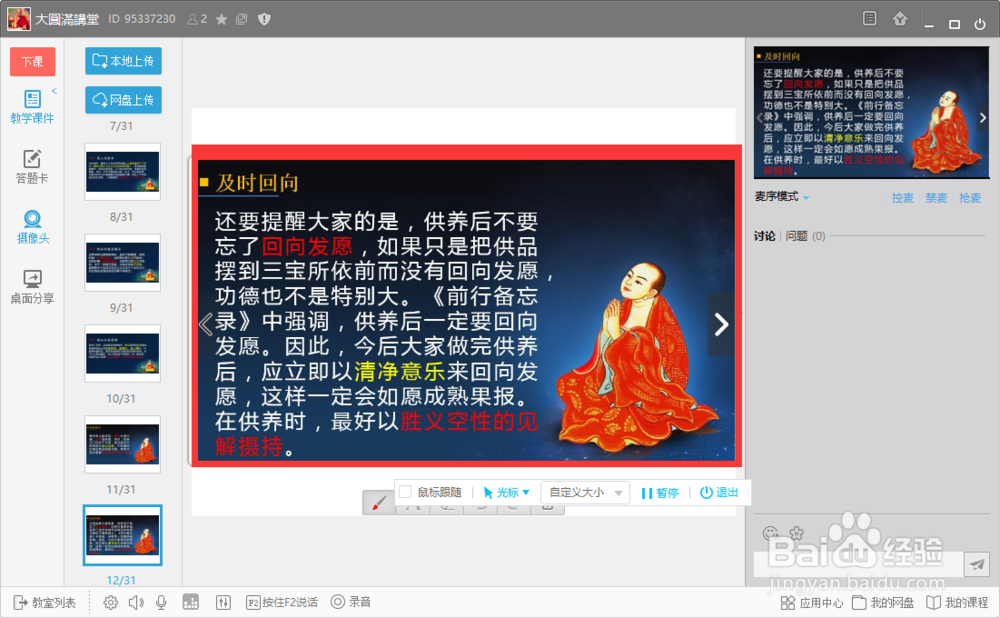
9、手机进行调试用小号登录手机进行房间后,然后电脑翻开PPT,看看是否有同步。当然了,手机比同步要要慢1-2秒的缓冲时间。这是正常现象。
